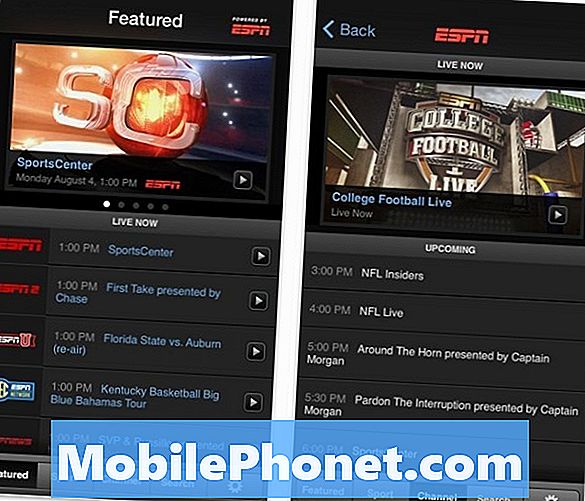Tartalom
A Whatsapp az egyik legnépszerűbb alkalmazás, amelyet manapság az okostelefon-tulajdonosok használnak. Rendszeresen frissítik az új firmware kompatibilitási problémáinak megoldására. Úgy tűnik azonban, hogy néhány olvasónknak problémája van a Samsung Galaxy S9 Plus-val. Néhányan azt mondták, hogy az alkalmazás az indítás után azonnal bezár, míg mások egy „Sajnos a Whatsapp leállt” hibáról számoltak be. Mindkettő tulajdonképpen egy összeomló alkalmazás jele, tehát függetlenül attól, hogy az első vagy a második tünetet kapja-e, ugyanaz a probléma.
Ebben a bejegyzésben végigvezetem Önt a telefon hibaelhárításán. Megosztom veletek a megoldást, amelyet mindig használunk az ilyen problémák megoldására. Ennek a cikknek az a célja, hogy megszabaduljon a hibától, és hogy az alkalmazás ismét tökéletesen működjön. Tehát, ha Ön a Galaxy S9 Plus egyik tulajdonosa, és hasonló problémái vannak, folytassa az olvasást, mivel ez a cikk így vagy úgy segíthet.
Mielőtt folytatnánk, ha megoldást keres a telefonjával kapcsolatos problémára, próbálja meg böngészni a hibaelhárítási oldalakat, hogy megtudja, támogatjuk-e készülékét. Ha telefonja szerepel a támogatott eszközeink listájában, akkor keresse meg a hibaelhárítási oldalt, és keressen hasonló problémákat. Használja bátran megoldásainkat és megoldásainkat. Ne aggódjon, hogy ingyenes. De ha még mindig szüksége van a segítségünkre, töltse ki az Android-kérdésekre vonatkozó kérdőívet, és kattintson a Küldés gombra a kapcsolatfelvételhez.
Hogyan lehet kijavítani a Whatsapp alkalmazást, amely folyamatosan összeomlik a Galaxy S9 Plus készüléken
Valójában megszabadulhat a problémától az alkalmazás eltávolításával, de ismét nem fogja tudni használni az alkalmazást. Ha nem akarja használni az alkalmazást, és hibába ütközik ez a probléma, akkor azonnal távolítsa el, hogy telefonja ismét tökéletesen működjön. Ha azonban a Whatsapp az egyik olyan alkalmazás, amelyet mindennap használ, akkor a probléma elhárításához meg kell próbálnia a telefon hibaelhárítását. Ennek ellenére ezt ígérem neked:
Első megoldás: Indítsa újra a telefont
Ha először találkozik ezzel a problémával, és még nem indította újra a telefont, akkor kérjük, tegye meg. Még egy kisebb hiba a rendszerben vagy azok, amelyeket az alkalmazások okoznak, más alkalmazások működésének leállítását okozhatja, és ez csak egy ilyen eset lehet.
Tehát nyomja meg a bekapcsológombot, és indítsa újra, majd nyissa meg az Instagram-ot, hogy megtudja, még mindig összeomlik-e vagy sem. Ha továbbra is önmagában bezárul, vagy a hibaüzenetet mutatja, próbálkozzon inkább a kényszerű újraindítással:
- Nyomja meg és tartsa lenyomva a hangerő-csökkentő és a bekapcsológombot egyidejűleg 10 másodpercig, vagy amíg a készülék újraindul.
Ez az eljárás szimulálja az akkumulátor kihúzását és frissíti a telefon memóriáját az összes alkalmazás, szolgáltatás és alapfunkció újratöltésével. Ha a probléma még ezután is fennáll, folytassa a következő eljárással.
RELEVANT POSZTOK:
- Az Instagram a “Sajnos az Instagram leállt” hibával folyamatosan összeomlik a Samsung Galaxy S9 Plus készüléken
- A Samsung Galaxy S9 Plus galéria folyamatosan összeomlik, és a „Galéria leállt” hiba jelenik meg (egyszerű javítás)
- A Gmail alkalmazás a „Sajnos a Gmail leállt” hibával folyamatosan összeomlik a Samsung Galaxy S9 Plus készüléken
- A Samsung Galaxy S9 Plus folyamatosan megjeleníti a „Sajnos a Google Play Szolgáltatások leállt” hibát
- A „Sajnos az üzenetek leálltak” hibával javítható a Samsung Galaxy S9 Plus (egyszerű lépések)
Második megoldás: A Whatsapp visszaállítása
Visszaállítás alatt azt értem, hogy törölje az alkalmazás gyorsítótárát és adatait, hogy visszaállítsa az alapértelmezett beállításokra vagy konfigurációra. Ha a probléma az alkalmazással van, akkor ez az eljárás több mint elegendő a kijavításhoz. Ne aggódjon, nem fogja elveszíteni egyik fontos fájlját sem, ha ezt tette:
- A kezdőképernyőn érintse meg és csúsztassa ujját fel vagy le az összes alkalmazás megjelenítéséhez.
- A kezdőképernyőn navigáljon: Beállítások > Alkalmazások.
- Koppintson a App Manager.
- Keresse meg, majd érintse meg a elemet Whatsapp.
- Koppintson a Tárolás.
- Koppintson a TÖRLÉS TÁLCA.
- Koppintson a Gyorsítótárazott adatok.
- Koppintson a EGYÉRTELMŰ.
Ezt követően próbálja meg megnyitni az alkalmazást, hogy megnézze, még mindig összeomlik-e, és ha mégis, akkor meg kell tennie a következő megoldást, mivel kompatibilitási probléma lehet.
Harmadik megoldás: Távolítsa el a Whatsapp alkalmazást, és telepítse újra
Meg kell oldanunk annak lehetőségét, hogy ez csak egy kompatibilitási probléma lehet az alkalmazás és a firmware között. Lehetséges, hogy az utóbbit frissítették, míg az alkalmazás nem.Bár gyakran javasoljuk annak az alkalmazásnak a frissítését, amellyel problémái vannak, ezúttal azt javaslom, hogy egyszerűen távolítsa el azt, hogy eltávolítsa az összes társítását más alkalmazásokkal és szolgáltatásokkal, majd telepítse újra, hogy megbizonyosodjon arról, hogy az alkalmazás legújabb verziójával rendelkezik-e telefonod:
- A kezdőképernyőn érintse meg és csúsztassa ujját fel vagy le az összes alkalmazás megjelenítéséhez.
- A kezdőképernyőn navigáljon: Beállítások > Alkalmazások.
- Koppintson a App Manager.
- Keresse meg, majd érintse meg a elemet Whatsapp.
- Koppintson a ELTÁVOLÍTÁS.
- Tekintse át az értesítést, majd érintse meg a elemet rendben megerősítéséhez.
- Indítsa újra a telefont, hogy frissítse a memóriát és az egyéb kapcsolatokat.
Most, hogy megbizonyosodjon arról, hogy az alkalmazás legújabb verziója van-e a telefonján, töltsön le egy új példányt a Play Áruházból, és telepítse azt.
- A kezdőképernyőn érintse meg és csúsztassa ujját fel vagy le az összes alkalmazás megjelenítéséhez.
- Koppintson a A Play Áruház.
- Írja be a „whatsapp” kifejezést a keresőmezőbe.
- Válassza a lehetőséget Whatsapp majd érintse meg a gombot Telepítés.
- A folytatáshoz tekintse át a szükséges alkalmazásengedélyeket, majd koppintson a gombra Elfogad.
Az első három megoldásnak elegendőnek kell lennie egy ilyen kisebb probléma megoldására. Azonban, ha véletlenül a probléma továbbra is hibát okoz, és nagyon szüksége van az alkalmazás használatára, akkor érdemes lenne a visszaállítás.
Negyedik megoldás: Alaphelyzetbe állítsa a telefont
Rajtad áll, ha ezt meg akarod tenni, vagy csak eltávolítod az alkalmazást a telefonodról. De ha továbbra is használni szeretné az alkalmazást, akkor azt javaslom, hogy ezt tegye meg. A visszaállítás kijavít minden alkalmazással kapcsolatos problémát, és biztos vagyok benne, hogy ez megoldja a Whatsapp problémáját is. Győződjön meg azonban arról, hogy biztonsági másolatot készít a fontos fájlokról és adatokról, mivel azok a folyamat során törlődnek. Ezután győződjön meg róla, hogy ismeri a telefonjában használt Google-fiókot és annak jelszavát.
- Kapcsolja ki a készüléket.
- Tartsa nyomva a Hangerő fel kulcs és a Bixby gombot, majd nyomja meg és tartsa lenyomva a gombot Erő kulcs.
- Amikor megjelenik a zöld Android logó, engedje fel az összes billentyűt (a „Rendszerfrissítés telepítése” körülbelül 30–60 másodpercig megjelenik, mielőtt megjelenítené az Android rendszer-helyreállítási menüopcióit).
- megnyomni a Lehalkít gombot többször az „adatok törlése / gyári visszaállítás” kiemeléséhez.
- nyomja meg Erő gombot a kiválasztáshoz.
- megnyomni a Lehalkít gombot, amíg az „Igen - az összes felhasználói adat törlése” kijelölésre kerül.
- nyomja meg Erő gombot a master reset kiválasztásához és elindításához.
- Amikor a fő visszaállítás befejeződött, a „Rendszer újraindítása most” kiemelésre kerül.
- megnyomni a Bekapcsológomb az eszköz újraindításához.
Remélem, hogy ez az útmutató így vagy úgy segíthet. Ha egyéb aggályai vannak, amelyeket meg szeretne osztani velünk, bátran lépjen velünk kapcsolatba bármikor, vagy hagyjon megjegyzést az alábbiakban.
Kapcsolatba lépni velünk
Mindig nyitottak vagyunk problémáira, kérdéseire és javaslataira, ezért bátran forduljon hozzánk ezen űrlap kitöltésével. Ez egy ingyenes szolgáltatás, amelyet kínálunk, és egy fillért sem számítunk fel érte. De ne feledje, hogy naponta több száz e-mailt kapunk, és lehetetlen, hogy mindegyikre válaszoljunk. De biztos lehet benne, hogy minden kapott üzenetet elolvastunk. Azok számára, akiknek segítettünk, kérjük, terjessze a hírt, megosztva a bejegyzéseinket barátaival, vagy egyszerűen megkedvelve a Facebook és a Google+ oldalunkat, vagy kövessen minket a Twitteren.
Bejegyzések, amelyeket érdemes megnézni:
- Galaxy S9 Plus e-mail beállítási hiba: „A felhasználónév vagy jelszó helytelen, vagy a POP3 / IMAP hozzáférés nincs bekapcsolva ennél a fióknál.”
- Hogyan javítsuk ki a Samsung Galaxy S9 Plus készüléket, amely folyamatosan veszíti a jelet, az időszakos szolgáltatásokat vagy a jelek elesését (egyszerű lépések)
- A reagálatlan Samsung Galaxy S9 Plus újbóli reagálása (egyszerű lépések)
- Mi a teendő, ha a Samsung Galaxy S9 Plus elakadt a logón, és nem indul el (egyszerű lépések)
- Megoldotta a Samsung Galaxy S9 + készüléket egy újraindítási hurokban
- Mi a teendő a teljesen elhalt Samsung Galaxy S9 Plus készülékkel, amely nem kapcsol be (egyszerű lépések)
- Megoldotta a Samsung Galaxy S9 + nedvességet észlelt hibát víz érintkezés után
- A véletlenszerűen újrainduló Samsung Galaxy S9 Plus javítása (egyszerű lépések)

![Az NFL játékok és az NFL RedZone megtekintése az Androidon [Verizon] Az NFL játékok és az NFL RedZone megtekintése az Androidon [Verizon]](https://a.mobilephonet.com/apps/how-to-watch-nfl-games-and-nfl-redzone-on-your-android-verizon.jpg)